အသံုးၿပဳနည္း
အေကာင့္ဖြင့္ၿခင္း
Naing BSell တြင္ ေၾကာ္ၿငာတင္ရန္္ အေကာင့္တခုရိွရန္္လိုအပ္ပါသည္။ Naing BSell အေကာင့္ကို Facebook (သို့) SignUp form မွ လိုအပ္ေသာအေၾကာင္းအရာမ်ား (နာမည္၊ email၊ password နဲ့ မိမိေနတဲ့ၿမိဳ့) ရိုက္ထည့္ၿပီ ဖြင့္ႏို္င္ပါသည္။
Facebook နဲ့ အေကာင့္ဖြင့္ၿခင္း
-
SignUp ခလုတ္ကို ႏိွပ္ပါ။
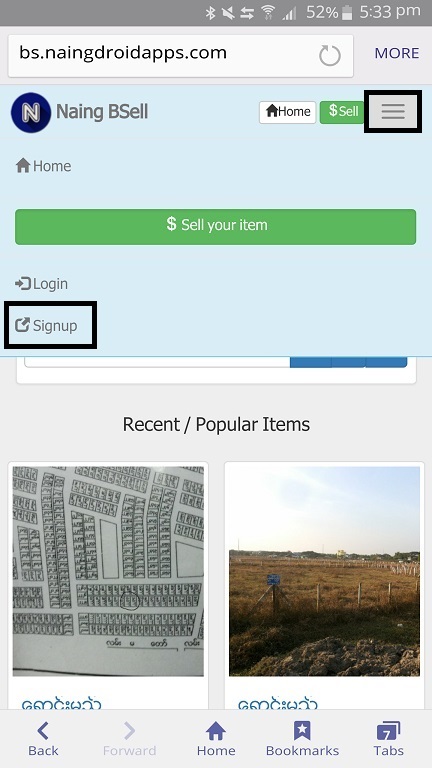
-
Page ရဲ့ အေပၚညာဘက္ေထာင့္တြင္ Facebook Login ခလုတ္ကိုႏိွပ္ပါ။
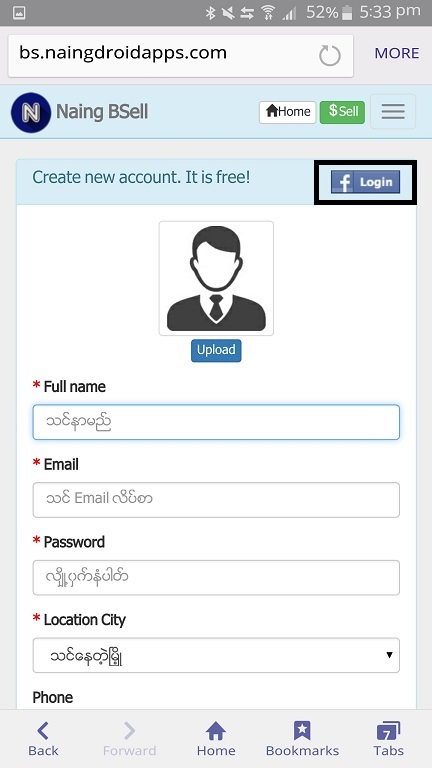
-
ၿပီးလွ်င္ သင္၏facebook အေကာင့္ ကို login ၀င္ရန္ Login page ေပၚလာပါမည္။
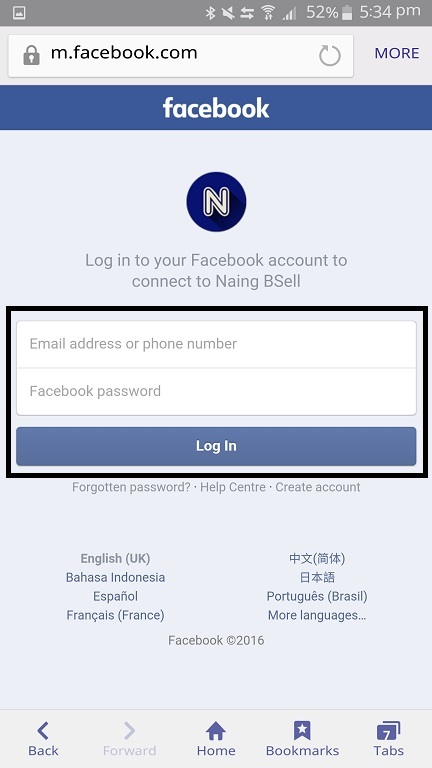
-
Facebook Login ၀င္ၿပီးပါက Naing BSell တြင္ အလိုအေလွ်ာက္ login ၀င္ၿပီၿဖစ္မွာပါ။
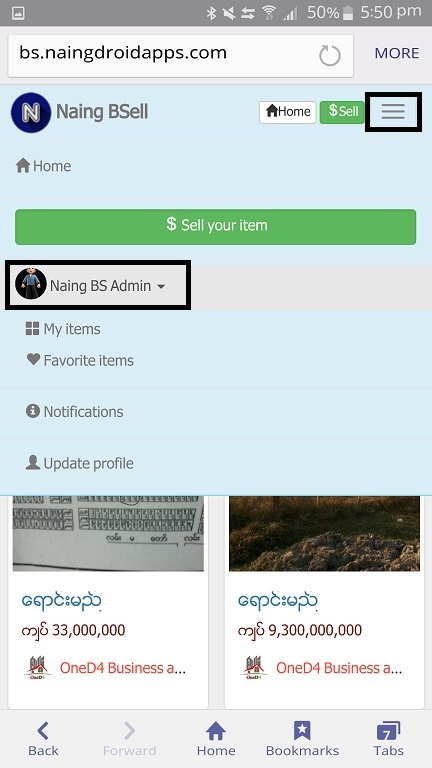
-
Naing BSell မွာ Email တစ္ခုကိုရရိွပါက Facebook နဲ့ ေအာင္ၿမင္စြာ အေကာင့္တစ္ခုတည္ေဆာင္ၿပီးပါၿပီ။
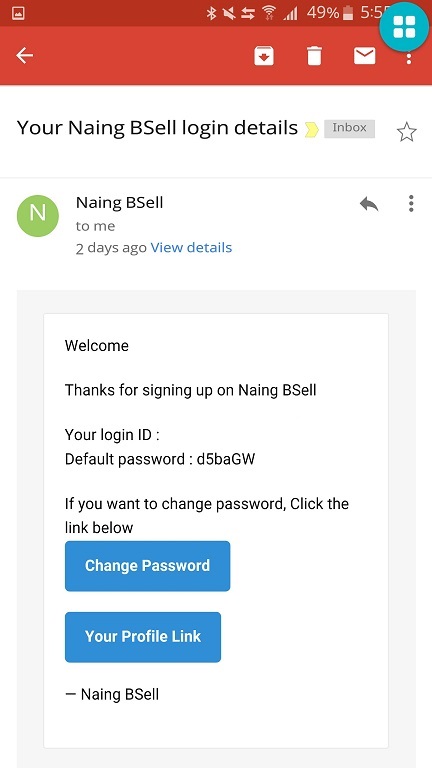
မွွတ္ခ်က္ ။ ။ facebook နဲ့ login ၀င္လွ်င္ သင္၏ေနထိုင္ရာၿမိဳ့သည္ ရန္ကုန္ၿဖစ္ေနမွာပါ။
SignUp Form နဲ့ အေကာင့္ဖြင့္ၿခင္း
-
SignUp ခလုတ္ကို ႏိွပ္ပါ။
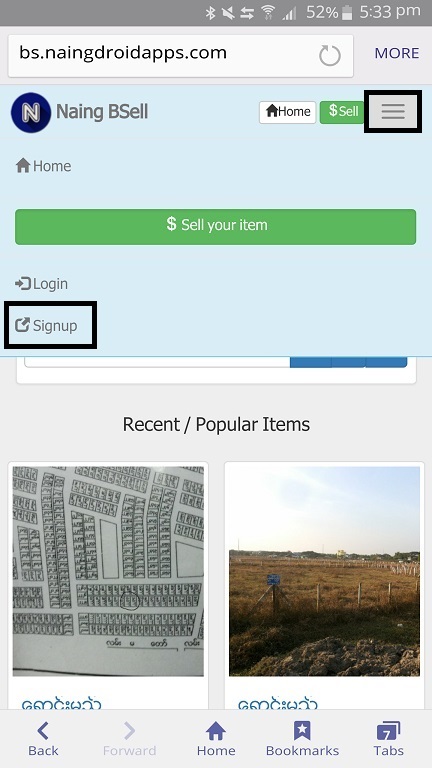
-
နာမည္၊ email၊ password၊ ႏွင့္ ေနထိုင္ရာၿမိဳ့ ကို ရိုက္ထည့္ၿပီး “Create my account” ခလုတ္ကိုႏိွပ္လိုက္ပါ။

-
Email ကို အတည္ၿပဳဖို့ “Confirmation Email” တစ္ခုကိုလက္ခံရရိွမွာပါ။
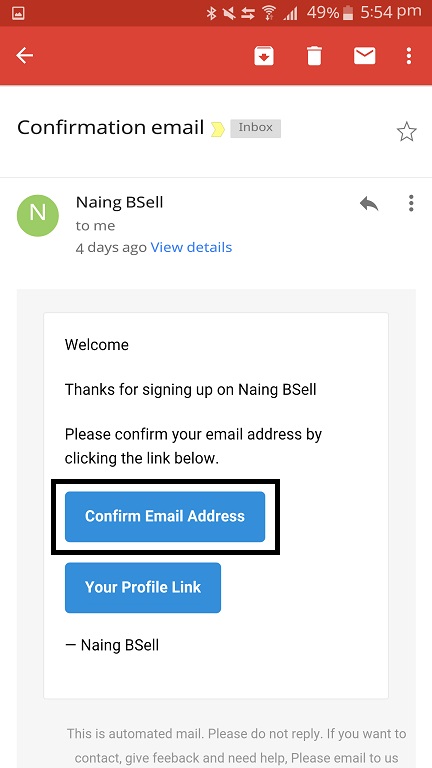
-
“Confirm Email Address” ခလုတ္ကိုႏိွပ္ၿပီး အတည္ၿပဳလိုက္ပါ။
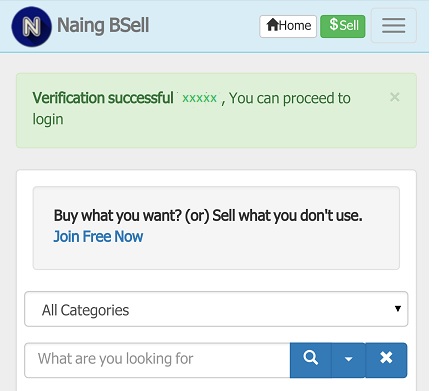
-
“Verification Successful” ၿဖစ္သြားလွ်င္ အေကာင့္တည္ေဆာင္လို့ၿပီးပါၿပီ။
Login ၀င္ရန္ Menu > Login ကိုေရြးပါ။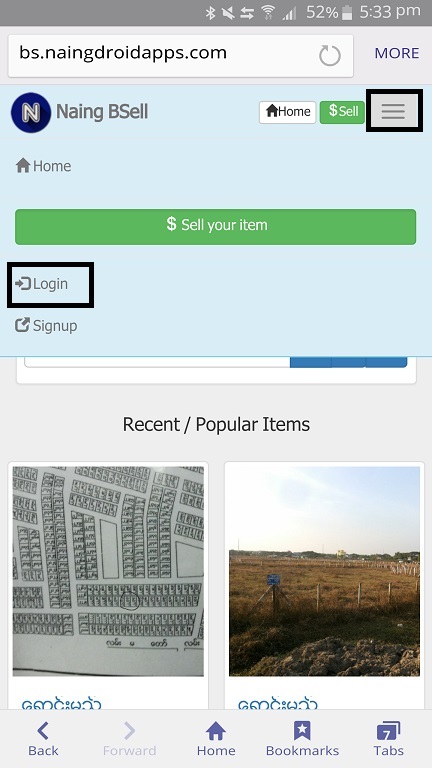
ေၾကာ္ၿငာတင္ၿခင္း
-
Login အရင္၀င္လိုက္ပါ (Menu > Login)
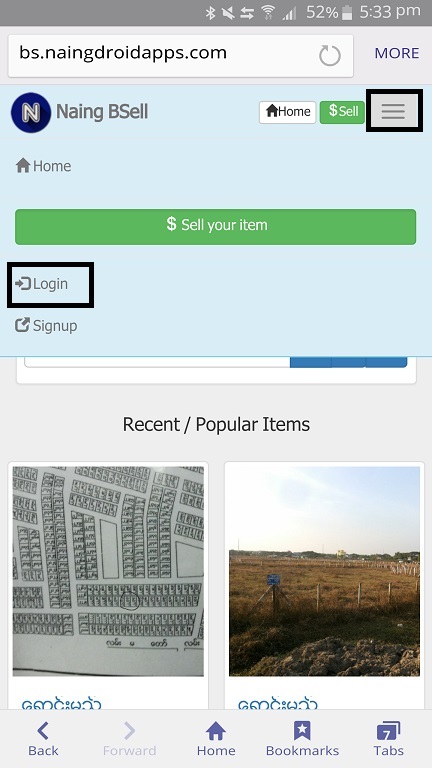
-
“Sell” (သို့) “Sell your item” ခလုတ္ကိုႏိွပ္ပါ။
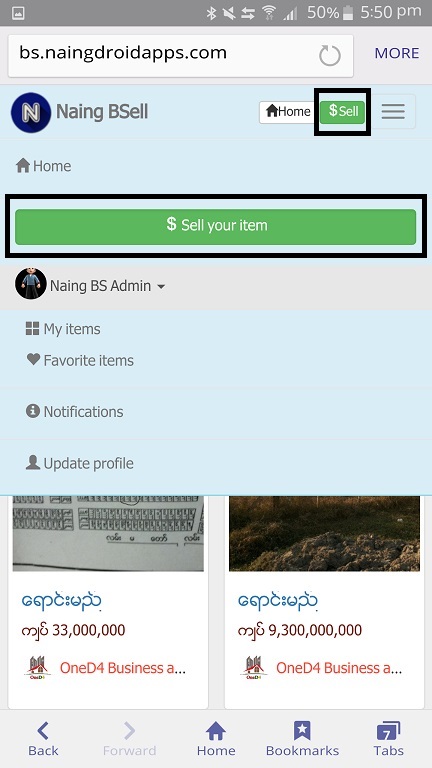
-
ေအာက္က Page တြင္ ပစၥည္းအခ်က္အလက္ အေသးစိတ္ကို ရိုက္ထည့္ၿပီ “Create my item” ခလုတ္ကိုႏိွပ္ပါ။
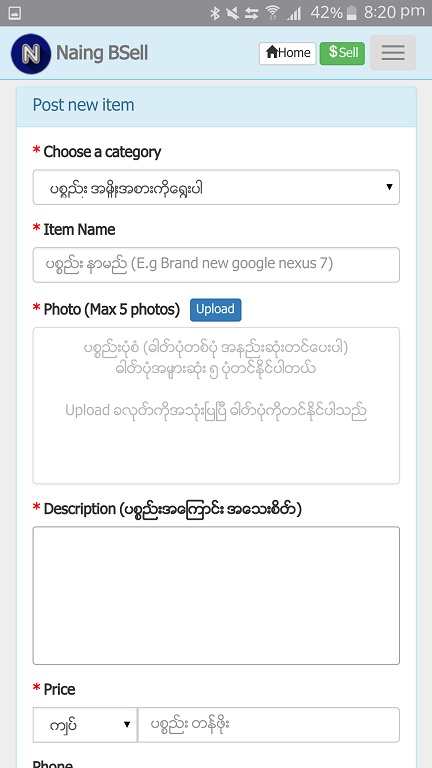
တင္ၿပီးေသာေၾကာ္ၿငာ ၿပန္ၿပင္ၿခင္း
-
Login အရင္၀င္လိုက္ပါ (Menu > Login)
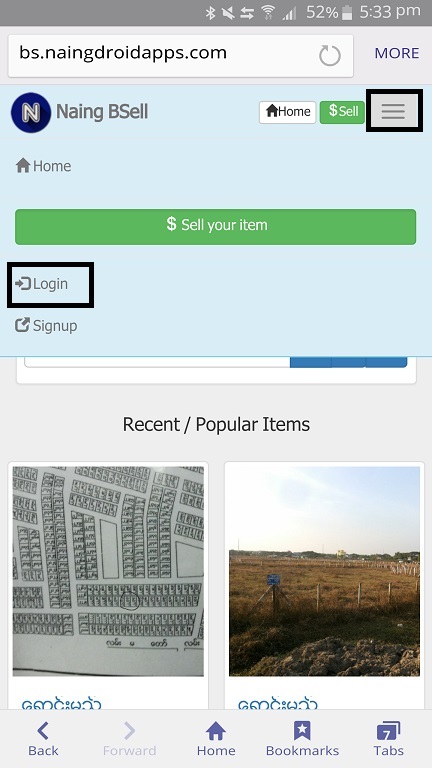
-
Menu > My items ကို ေရြးလိုက္ပါ။
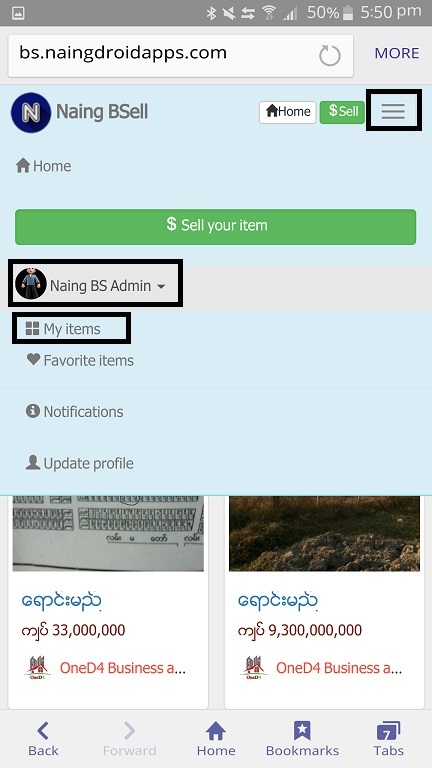
-
သင္တင္ထားေသာ ပစၥည္းအားလံုးေပၚလာမည္။ ၿပင္ခ်င္ေသာပစၥည္းကိုရွာၿပီ ခဲတံပံုစံခလုတ္ေလးကို ႏိွပ္လိုက္ပါ။
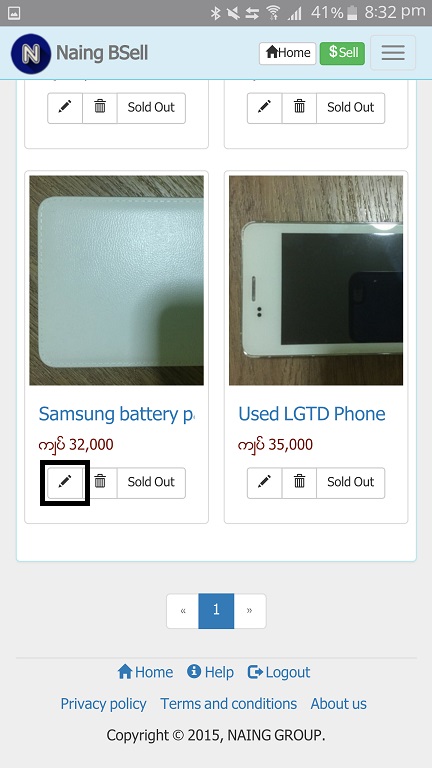
-
ေအာက္က Page တြင္ ၿပင္ခ်င္ေသာအခ်က္အလက္မ်ားကိုၿပင္ၿပီ “Update item” ခလုတ္ကိုႏိွပ္ပါ။

-
ေၾကာ္ၿငာကိုဖ်က္ရန္အတြက္ အမွိဳက္ပံုးပံုစံ ခလုတ္ကိုႏွိပ္ပါ။
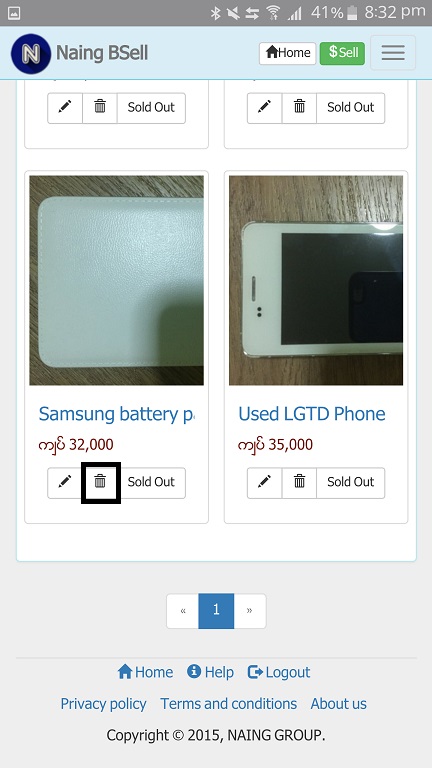
-
ပစၥည္းေရာင္းထြက္သြားပါက “Sold Out” ကိုႏိွပ္ပါ။
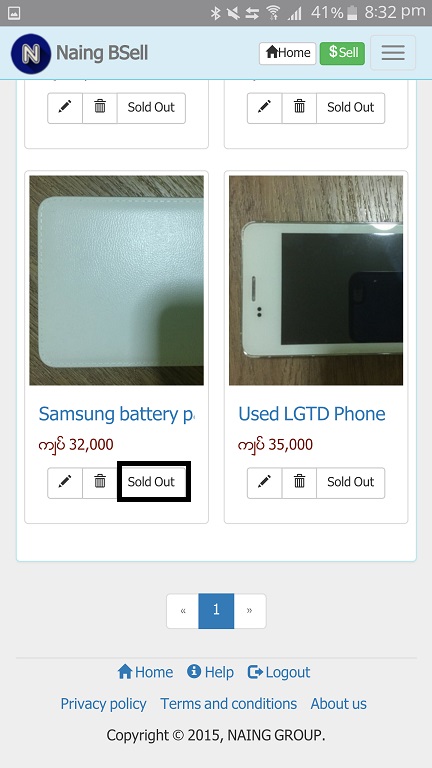
Profile အခ်က္အလက္ေၿပာင္းၿခင္း
-
Login အရင္၀င္လိုက္ပါ (Menu > Login)
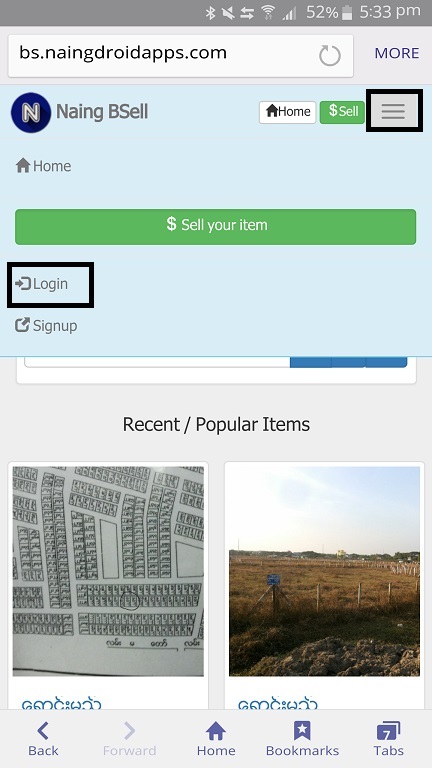
-
Menu > Update Profile ကို ေရြးလိုက္ပါ။
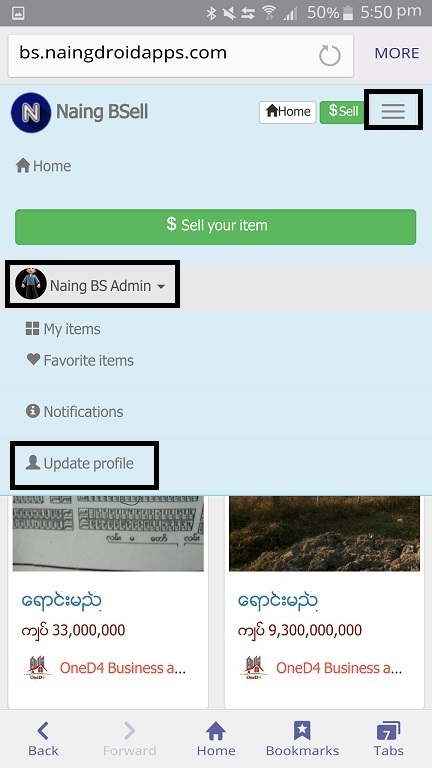
-
ေအာက္က Page တြင္ အခ်က္အလက္မ်ားကို ေၿပာင္းလဲၿပီ “Update” ခလုတ္ကိုႏိွပ္ပါ။
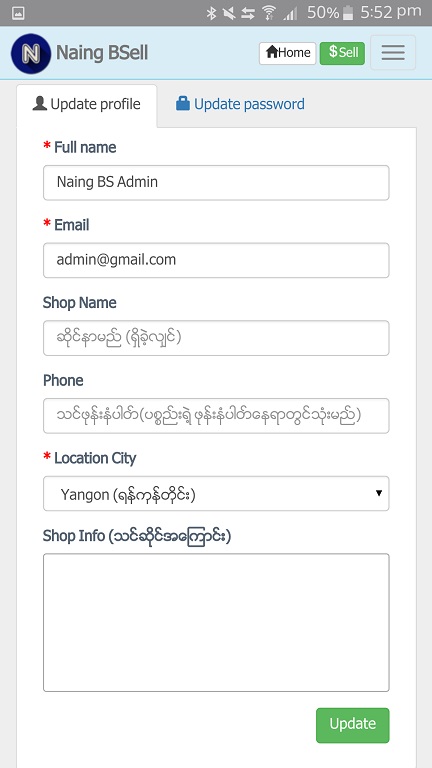
Password ေၿပာင္းၿခင္း
-
Login အရင္၀င္လိုက္ပါ (Menu > Login)
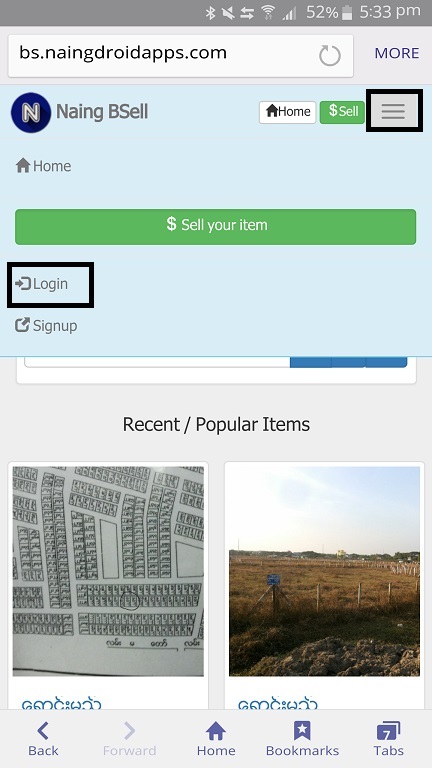
-
Menu > Update Profile ကို ေရြးလိုက္ပါ။
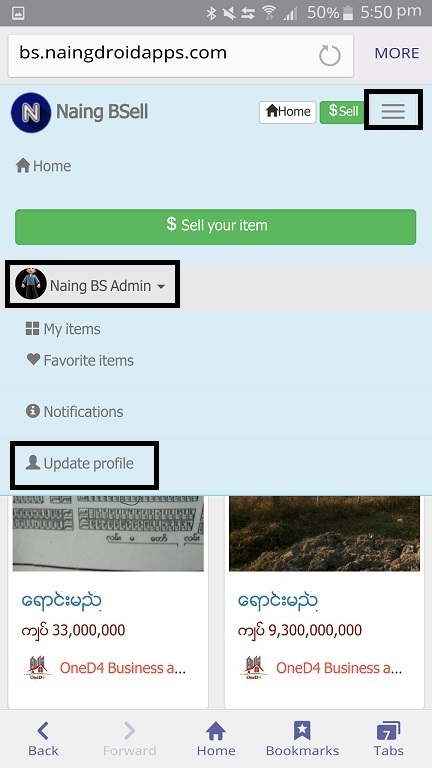
-
ေအာက္က Page တြင္ Password ကို ေၿပာင္းလဲၿပီ “Update” ခလုတ္ကိုႏိွပ္ပါ။
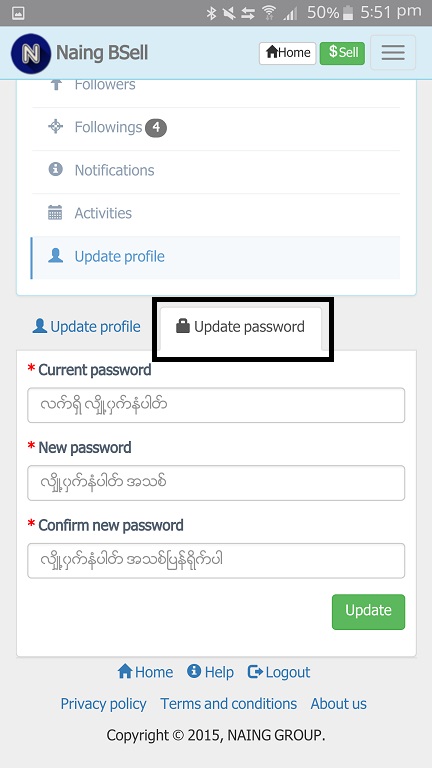
Password ၿပန္ယူၿခင္း
-
Login အရင္၀င္လိုက္ပါ (Menu > Login)
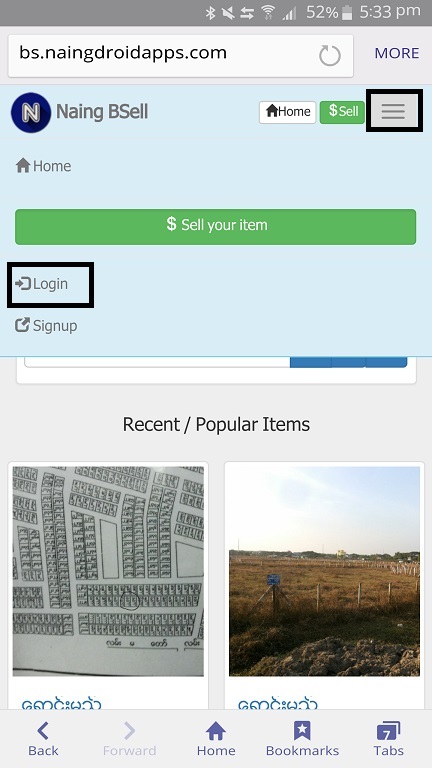
-
Password ေဘးတြင္ရိွေသာ ? ခလုတ္ကိုႏိွပ္လိုက္ပါ။
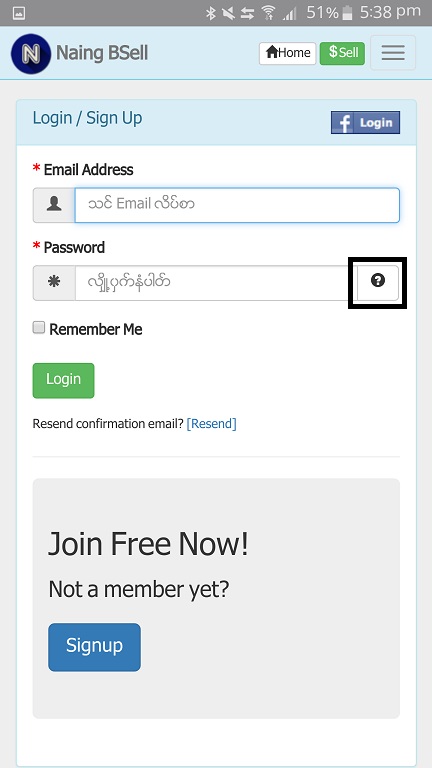
-
Forgot Password တြင္ သင္Email ကိုရိုက္ထည့္ၿပီ၊ “Submit” ခလုတ္ကိုႏိွပ္လိုက္ပါ။
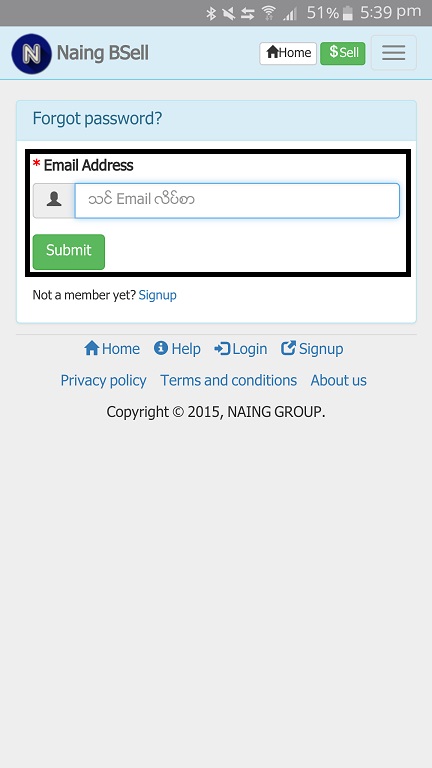
“Password Reminder” email တစ္ခုကို ပို့ေပးမွာၿဖစ္ပါတယ္။ ထို email ထဲမွာ “Reset My Password” ကိုႏိွပ္ၿခင္းၿဖစ္ Password အသစ္ထည့္ရန္ Page တစ္ခုေပၚလာမယ္။ ထို Page တြင္ Password အသစ္ကို ေၿပာင္းလဲႏိုင္သည္။